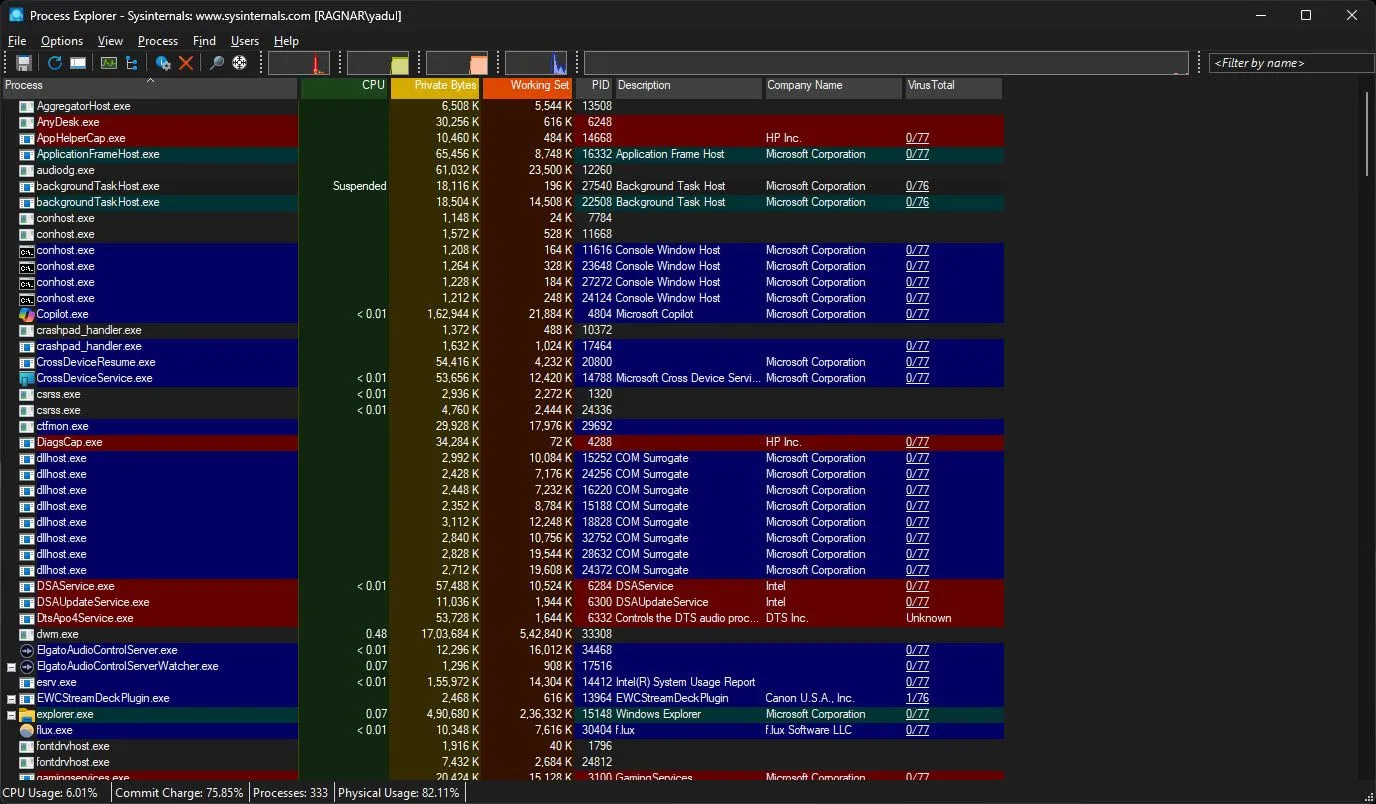Bạn có bao giờ cảm thấy mệt mỏi khi phải gõ đi gõ lại những cụm từ, câu văn hay thông tin quen thuộc? Việc lặp đi lặp lại không chỉ gây tốn thời gian mà còn dễ dẫn đến lỗi chính tả, đặc biệt với những từ dài hoặc phức tạp. Nếu bạn đang tìm kiếm một công cụ giúp giải phóng mình khỏi những thao tác gõ phím tẻ nhạt và cải thiện đáng kể năng suất làm việc, Text Blaze cho Chrome chính là câu trả lời. Tiện ích mở rộng này sẽ biến những phiền toái hàng ngày của bạn thành quy trình làm việc trơn tru, hiệu quả hơn.
Text Blaze là gì và hoạt động ra sao trên Chrome?
Text Blaze là một tiện ích mở rộng mạnh mẽ dành cho trình duyệt Chrome, cho phép bạn tạo ra các phím tắt tùy chỉnh, hay còn gọi là snippet, cho bất kỳ đoạn văn bản nào bạn thường xuyên sử dụng. Khi bạn gõ phím tắt này, Text Blaze sẽ ngay lập tức thay thế nó bằng toàn bộ văn bản mà bạn đã lưu. Điều kỳ diệu là nó hoạt động liền mạch ở mọi nơi trong Chrome: từ Gmail, Google Docs, các biểu mẫu web cho đến các công cụ trò chuyện như Slack.
Việc thiết lập Text Blaze vô cùng đơn giản. Sau khi cài đặt từ Chrome Web Store, biểu tượng của nó sẽ xuất hiện trên thanh công cụ Chrome. Bạn chỉ cần đăng ký tài khoản mới trên trang web Text Blaze, và bạn sẽ được chào đón đến bảng điều khiển (dashboard) chính. Tài khoản này sẽ là nơi lưu trữ tất cả các snippet của bạn. Với một thanh công cụ Chrome thường xuyên đông đúc bởi nhiều tiện ích khác, việc ghim Text Blaze lại là một lựa chọn thông minh để truy cập nhanh chóng và tiện lợi.
Nếu bạn đã từng sử dụng các công cụ mở rộng văn bản trước đây, Text Blaze sẽ không mất nhiều thời gian để làm quen. Tuy nhiên, nếu đây là lần đầu tiên bạn tiếp xúc với một công cụ như vậy, đừng lo lắng, Text Blaze cung cấp một hướng dẫn chi tiết giúp bạn bắt đầu dễ dàng.
Để tạo một snippet, bạn chỉ cần nhấp vào biểu tượng của tiện ích. Mỗi snippet bao gồm hai phần chính: phím tắt mà bạn sẽ gõ (ví dụ: /ty) và đoạn văn bản mà nó sẽ mở rộng thành (ví dụ: “Cảm ơn bạn đã gửi email. Tôi sẽ phản hồi lại bạn sớm nhất có thể.”).
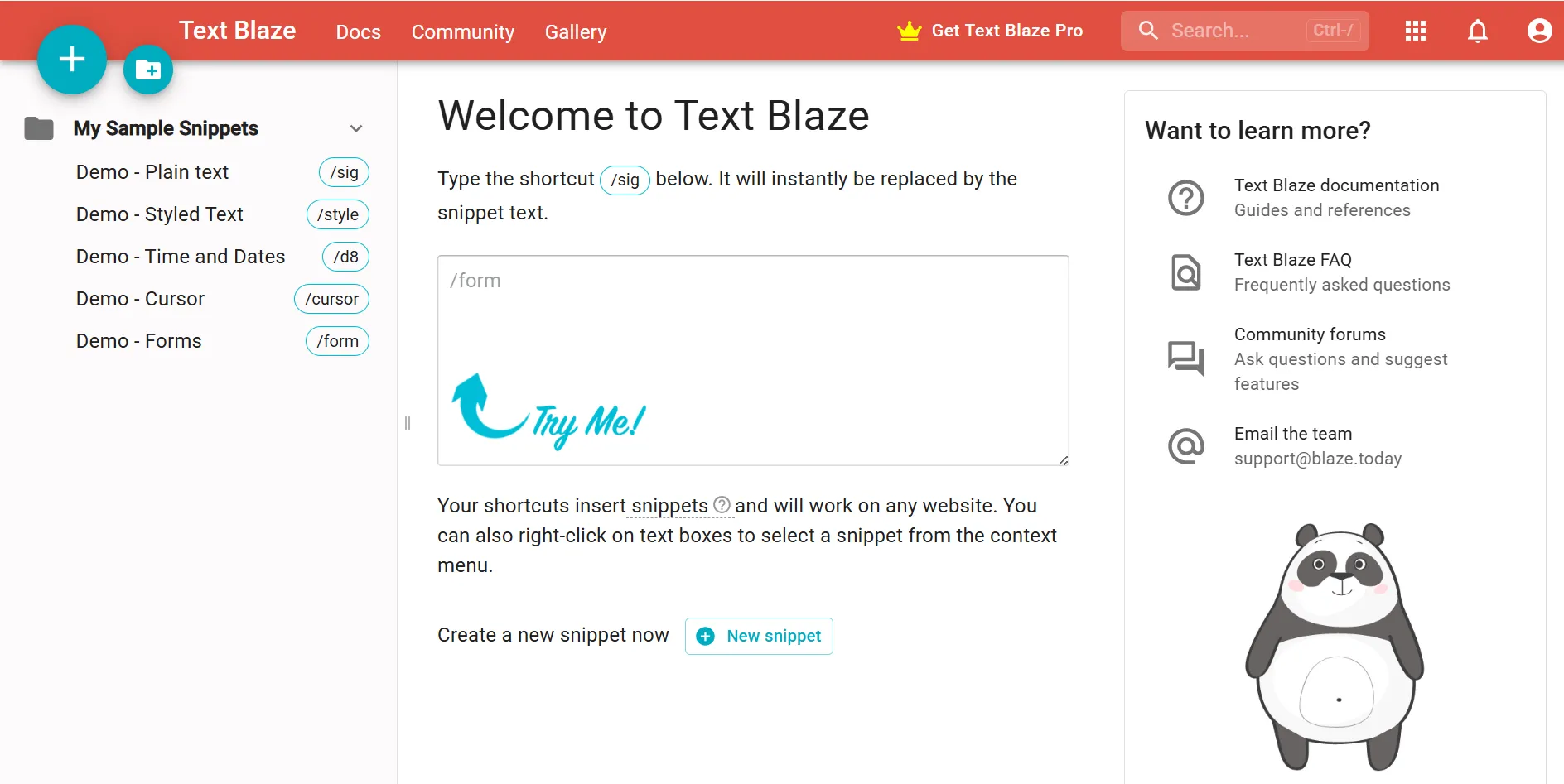 Giao diện bảng điều khiển (Dashboard) của Text Blaze, nơi người dùng quản lý và tạo các snippet.
Giao diện bảng điều khiển (Dashboard) của Text Blaze, nơi người dùng quản lý và tạo các snippet.
Bạn cũng có thể tạo và sắp xếp các snippet vào các thư mục ngay từ bảng điều khiển. Việc này rất được khuyến khích ngay từ đầu, bởi vì số lượng snippet có thể tăng lên rất nhanh chóng.
Text Blaze hỗ trợ trường động (Dynamic fields), cho phép bạn chèn ngày hiện tại, tạo lời nhắc để nhập thông tin tùy chỉnh hoặc thậm chí chèn dữ liệu từ clipboard của bạn. Bạn không cần bất kỳ kiến thức lập trình nào để sử dụng các tính năng này, nhưng nếu bạn muốn phức tạp hơn, bạn có thể thêm logic điều kiện và công thức. Hãy thỏa sức sáng tạo với trình chỉnh sửa văn bản phong phú trên bảng điều khiển Text Blaze. Hơn nữa, bạn còn có thể sử dụng tùy chọn AI Write để tạo snippet với sự hỗ trợ của trí tuệ nhân tạo.
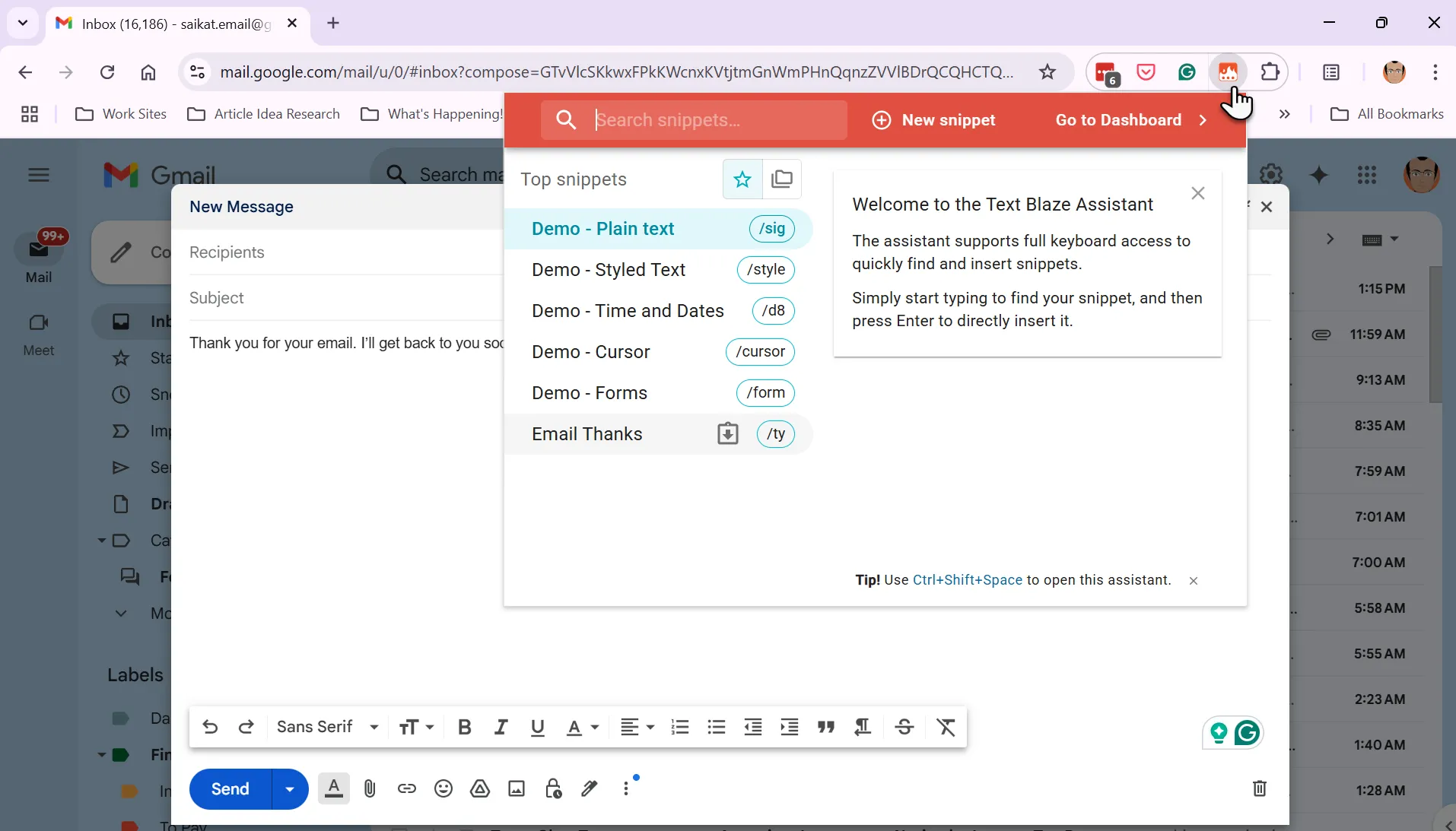 Ví dụ về cách Text Blaze tự động mở rộng văn bản trong email khi gõ phím tắt.
Ví dụ về cách Text Blaze tự động mở rộng văn bản trong email khi gõ phím tắt.
Một khi các snippet của bạn đã sẵn sàng, bạn chỉ cần gõ phím tắt vào bất kỳ trường văn bản nào trên bất kỳ trang web nào trong Chrome, và đoạn văn bản đã lưu của bạn sẽ được mở rộng ngay lập tức. Mỗi giây tiết kiệm được từ việc gõ lặp đi lặp lại trên email, tài liệu, biểu mẫu và ứng dụng trò chuyện sẽ cộng dồn lại, giúp bạn tiết kiệm hàng giờ mỗi tuần.
Khả năng của tiện ích này vượt xa so với các phím tắt tùy chỉnh mà bạn có thể thiết lập trong bất kỳ trình duyệt web nào.
Text Blaze cung cấp cả gói miễn phí và trả phí. Gói miễn phí cho phép số lượng snippet và khả năng chia sẻ bị giới hạn. Ngoài ra, còn có các ràng buộc khác như việc sử dụng chúng trên các trường biểu mẫu.
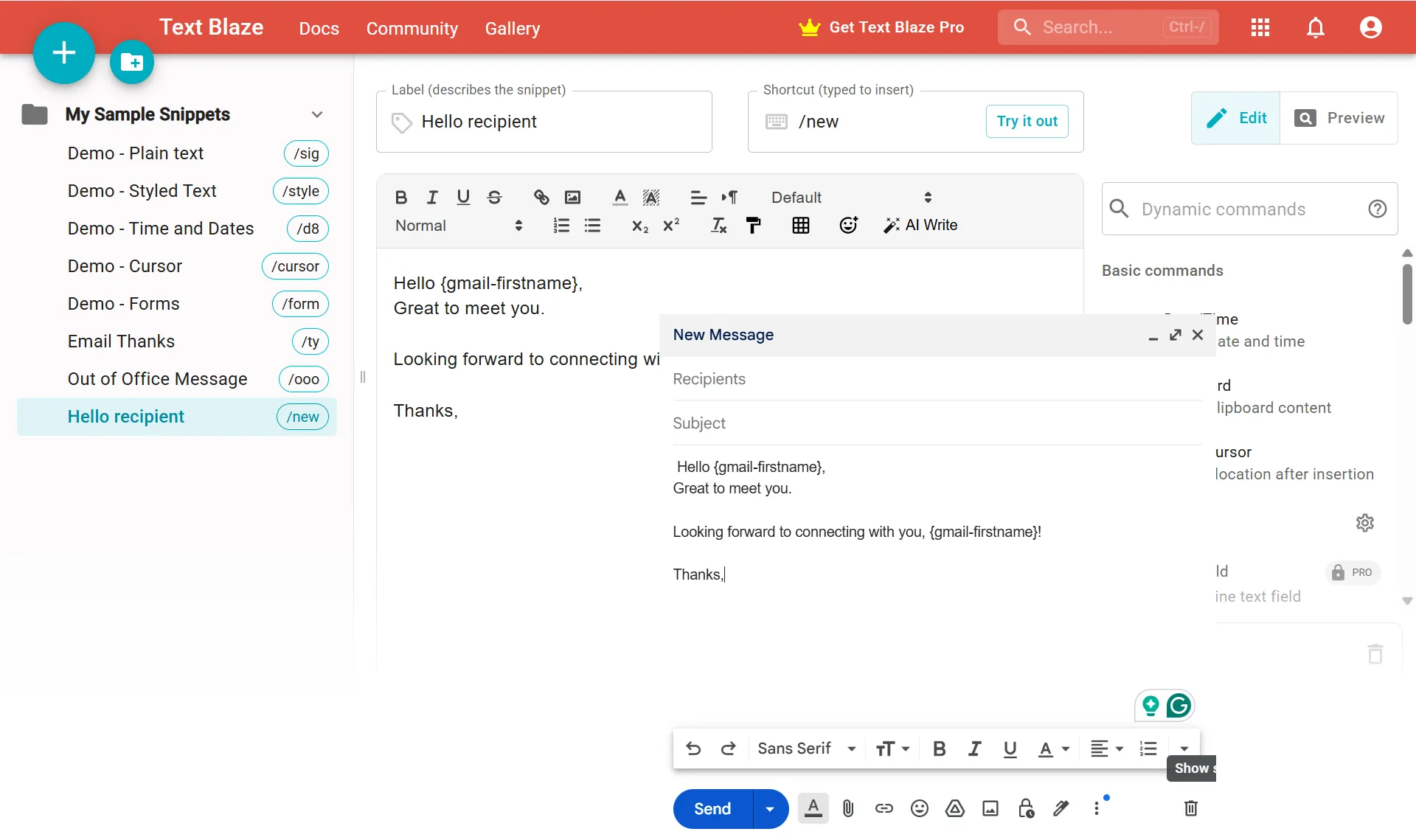 Giao diện tạo snippet động (Dynamic snippets) của Text Blaze với các tùy chọn chèn ngày, input tùy chỉnh.
Giao diện tạo snippet động (Dynamic snippets) của Text Blaze với các tùy chọn chèn ngày, input tùy chỉnh.
Text Blaze đã giúp tôi tăng tốc quy trình làm việc như thế nào?
Trước khi biết đến Text Blaze, tốc độ gõ phím của tôi thường xuyên bị chậm lại bởi việc phải nhập đi nhập lại các đoạn văn bản. Tôi phải trả lời hàng tá tin nhắn và điền cùng một thông tin vào các biểu mẫu liên tục. Việc sao chép-dán từ Notepad hoặc các tài liệu khác cũng tiêu tốn không ít thời gian. Lỗi chính tả cũng là một vấn đề phổ biến.
Sau khi cài đặt Text Blaze, tôi đã tạo một vài snippet cơ bản. Ví dụ, việc gõ /sig sẽ chèn toàn bộ chữ ký email của tôi. Gõ /ty sẽ chèn một tin nhắn cảm ơn lịch sự. Ban đầu, việc ghi nhớ các phím tắt này có vẻ hơi lạ lẫm, nhưng chẳng bao lâu sau, chúng đã trở thành thói quen.
Việc thiết lập các snippet động (dynamic snippets) là một bước tiến lớn giúp tôi tiết kiệm thời gian đáng kể. Để trả lời các tin nhắn “Out of Office” (ngoài giờ làm việc), tôi đã xây dựng một mẫu cho phép tôi nhập tên người gửi và nội dung yêu cầu. Gõ /ooo sẽ hiển thị một biểu mẫu như sau:
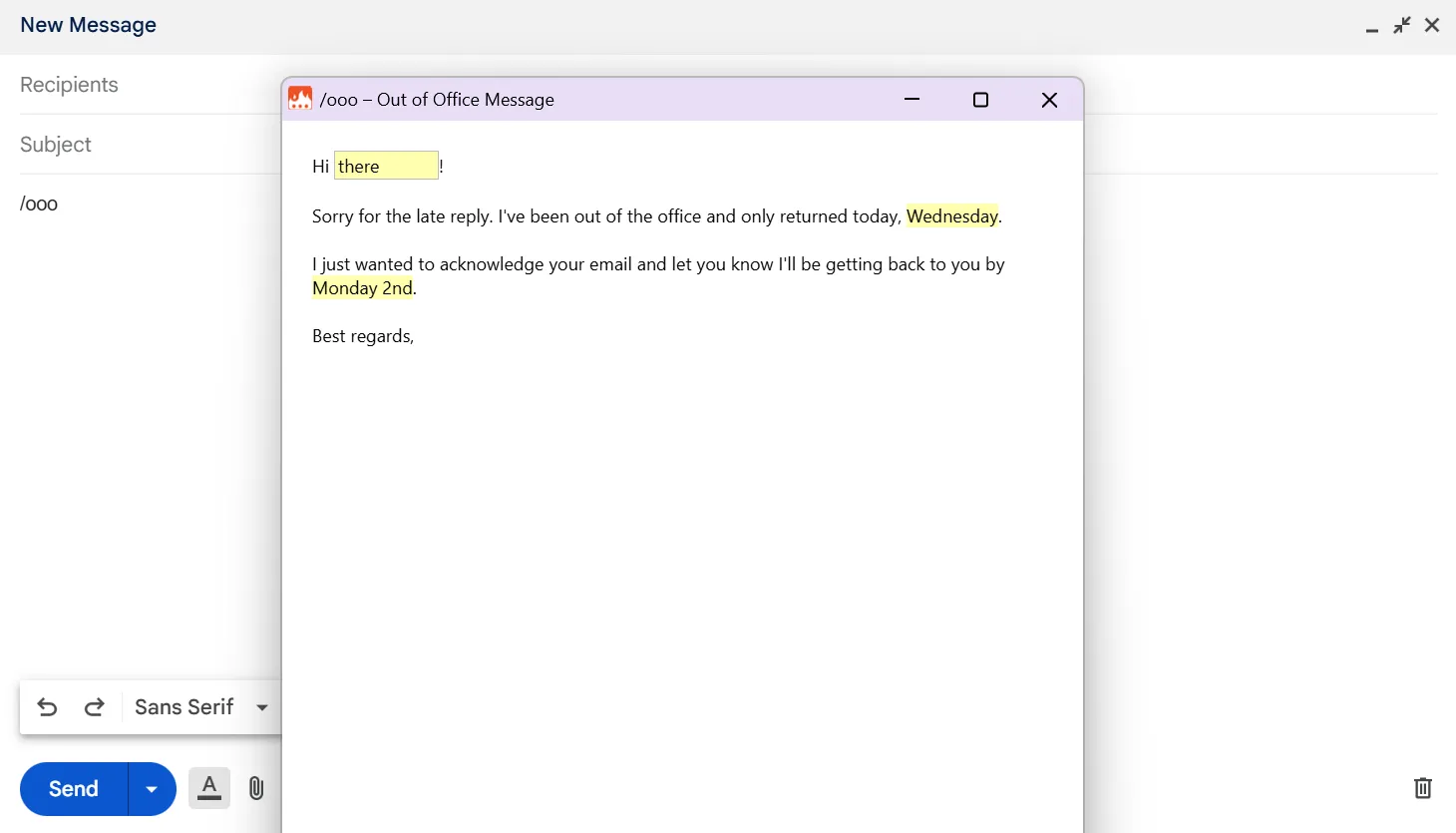 Ứng dụng Text Blaze để tạo mẫu trả lời tự động "Out of Office" trong Gmail với các trường thông tin linh hoạt.
Ứng dụng Text Blaze để tạo mẫu trả lời tự động "Out of Office" trong Gmail với các trường thông tin linh hoạt.
Tôi chỉ cần điền vào các chỗ trống, và phần còn lại sẽ tự động được chèn. Các câu trả lời của tôi trở nên nhanh hơn, chính xác hơn, và tôi có thể tùy chỉnh chúng để trở nên cá nhân hóa hoặc thân mật hơn.
Tất nhiên, mọi thứ không hoàn hảo ngay từ ngày đầu tiên. Đôi khi tôi vô tình kích hoạt snippet hoặc quên mất phím tắt. Việc xem lại các snippet giúp tôi kiểm soát khi nào và ở đâu các snippet hoạt động. Tôi cũng đã điều chỉnh cài đặt và tổ chức thư viện snippet của mình để tránh nhầm lẫn.
Dưới đây là một cái nhìn tổng quan về cách tôi sử dụng Text Blaze trong một ngày làm việc điển hình:
1. Xử lý tin nhắn và email buổi sáng
Mặc dù có lời khuyên không nên kiểm tra hộp thư đến trước buổi trưa, tôi vẫn bắt đầu ngày mới với hộp thư của mình. Text Blaze giúp tôi nhanh chóng xử lý chúng trong Slack, Gmail và thậm chí cả WhatsApp Web. Tôi có các snippet cho lời chào, tin nhắn theo dõi và các câu hỏi thường gặp. Thay vì gõ đi gõ lại những câu tương tự, tôi chỉ cần gõ /gm cho “Chào buổi sáng!” hoặc /fup cho “Chỉ là muốn theo dõi tin nhắn trước đây của tôi.”
2. Điền biểu mẫu nhanh chóng
Cho dù đó là bảng chấm công, cập nhật dự án hay thông tin đăng ký, tôi luôn phải nhập cùng một thông tin. Tôi đã tạo các snippet cho tên, địa chỉ và số điện thoại của mình. Giờ đây, tôi điền các biểu mẫu chỉ trong vài giây, không phải vài phút. Tuy nhiên, tôi khuyên bạn không nên sử dụng snippet cho các thông tin cá nhân hoặc nhạy cảm như chi tiết ngân hàng.
3. Ghi chú và mẫu báo cáo
Tôi lưu giữ các snippet cho ghi chú cuộc họp, danh sách việc cần làm và thậm chí cả các khối mã. Khi cần gửi một báo cáo tiêu chuẩn, việc gõ /report sẽ chèn toàn bộ mẫu. Đây thực sự là một cứu cánh trong những tuần bận rộn. Bạn có thể thử cải thiện quy trình ghi chú tối giản của mình với một vài snippet Text Blaze.
4. Viết nhật ký cá nhân
Trước khi kết thúc ngày làm việc, tôi thường viết một vài suy nghĩ vào nhật ký của mình. Với Text Blaze, tôi có thể tạo cấu trúc của một bản tóm tắt cá nhân chỉ với vài lần gõ phím. Một số snippet thậm chí còn tự động chèn ngày hiện tại.
5. Tạo mẫu prompt AI
Các prompt ChatGPT tốt nhất thường có một cấu trúc chung. Vì việc sao chép-dán hoặc gõ lại chúng có thể khá mệt mỏi, tôi đã lưu một số prompt ChatGPT phổ biến hơn dưới dạng snippet. Ví dụ, việc tạo một snippet động cho một prompt có thể giúp bạn điền các chi tiết cụ thể nhanh hơn nhiều.
Bạn có thể truy cập Thư viện Text Blaze để khám phá tất cả các cách sử dụng sáng tạo cho tính năng mở rộng văn bản. Sử dụng nút Copy to Text Blaze để dùng hoặc tùy chỉnh chúng theo nhu cầu của bạn.
Dù tôi không phải là một người gõ phím nhanh, nhưng nhờ Text Blaze, tôi không còn cảm thấy ngán ngẩm với việc gõ lặp đi lặp lại và tôi mắc ít lỗi hơn. Có lẽ Text Blaze cũng có thể giúp bạn giảm đau khi gõ phím trên tay.
Một điểm tôi rất thích là Text Blaze có thể bắt đầu sử dụng miễn phí. Bạn có thể nâng cấp để sử dụng các tính năng nâng cao nếu cần. Tiện ích mở rộng Chrome này cũng được hỗ trợ tốt với tài liệu hướng dẫn chi tiết và một cộng đồng Text Blaze tích cực.
Kết luận
Text Blaze là một công cụ tiện ích mở rộng Chrome mạnh mẽ, thực sự là một “người bạn” đáng tin cậy cho bất kỳ ai thường xuyên phải gõ phím và muốn tối ưu hóa năng suất làm việc. Từ việc quản lý email, điền biểu mẫu, ghi chú nhanh chóng cho đến việc hỗ trợ bạn trong các tác vụ sáng tạo với AI, Text Blaze mang lại sự tiện lợi và hiệu quả vượt trội. Với khả năng tạo snippet thông minh, hỗ trợ trường động và thậm chí là tính năng AI Write, công cụ này không chỉ giúp bạn tiết kiệm thời gian mà còn giảm thiểu lỗi chính tả và nâng cao chất lượng công việc.
Đừng để những thao tác gõ phím lặp đi lặp lại làm giảm hiệu suất của bạn. Hãy thử trải nghiệm Text Blaze ngay hôm nay để tự mình cảm nhận sự khác biệt. Nếu bạn đã hoặc đang sử dụng Text Blaze, đừng ngần ngại chia sẻ những mẹo hay cách bạn áp dụng công cụ này vào công việc hàng ngày trong phần bình luận bên dưới nhé!